ShareList:是一个易用的网盘工具,支持快速挂载 GoogleDrive、OneDrive 、天翼云、蓝奏云等,可通过插件扩展功能。
主要功能:多种网盘系统快速挂载、支持虚拟目录和虚拟文件、支持目录加密、插件机制、国际化支持,WebDAV导出。因为支持天翼云盘和蓝奏云的挂载所以这篇文章就用宝塔面板来分享下如何挂载。
谷歌云开启SSH及设置root密码并搭建
这里推荐centos7.7版本,我用debian安装不成功
设置root密码
1.先选择从谷歌浏览器打开ssh连接服务器
2.切换到root账号
sudo -i
3.设置root密码
passwd
然后会要求输入新密码,然后再重复一次密码,
输入密码的时候不会显示出来,所以直接输入密码,
然后回车,再然后重复输入密码回车
开启SSH权限
1.修改SSH配置文件/etc/ssh/sshd_config
vi /etc/ssh/sshd_config
2.然后再输”i”进入编辑模式
i
3.找到以下内容并修改
PermitRootLogin yes //默认为no,需要开启root用户访问改为yes
PasswordAuthentication yes //默认为no,改为yes开启密码登陆
4.修改完成后,再下按 esc 键,然后再输入
:wq
5.重启服务器
reboot
搭建宝塔最新版本(7.4.2)
Centos安装命令:
yum install -y wget && wget -O install.sh http://download.bt.cn/install/install_6.0.sh && sh install.sh
其他安装版本看这里:https://www.bt.cn/bbs/thread-19376-1-1.html
安装好环境,搭建一个站点并解析好。
我搭建的是:yun.hayami.cn
ShareList部署
cd /www/wwwroot/域名/
如cd /www/wwwroot/yun.hayami.cn/
git clone https://github.com/reruin/sharelist.git
或者:git clone http://git.282888.xyz/github.com/reruin/sharelist.git
cd /www/wwwroot/域名/sharelist && bash install.sh
如cd /www/wwwroot/yun.hayami.cn/sharelist && bash install.sh
安装完成后,可以用完成后,访问http://站点:33001
或者http://站点:33001/sharelist
如图:
选择需要的云盘,自行配置
配置完了宝塔设置一下反向代理,如图:
这样就可以直接打开域名就可以访问了。
====================
项目地址:https://github.com/reruin/sharelist
本文链接:【教程】记录最近谷歌云搭建ShareList 云盘工具的过程 https://www.hayami.cn/post-57.html

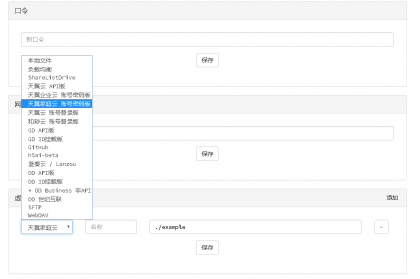
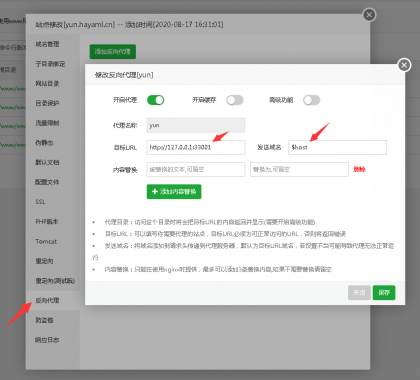
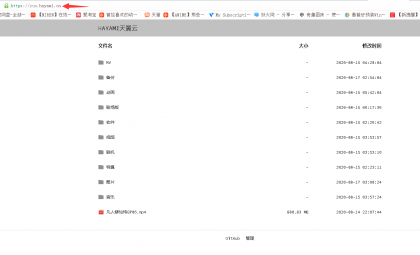

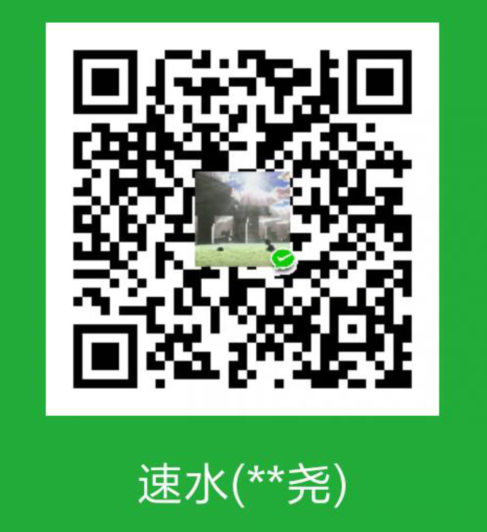



发表吐槽
你肿么看?
既然没有吐槽,那就赶紧抢沙发吧!